
Đưa máy vào chế độ nghỉ
Chức năng chế độ nghỉ giúp giảm tiêu thụ điện năng bằng cách tắt tạm thời một số hoạt động bên trong của máy. Nếu không có thao tác nào được thực hiện trên máy trong một khoảng thời gian, chẳng hạn như trong giờ nghỉ trưa, thì bạn có thể tiết kiệm điện bằng cách nhấn  (Energy Saver) trên bảng điều khiển.
(Energy Saver) trên bảng điều khiển.
 (Energy Saver) trên bảng điều khiển.
(Energy Saver) trên bảng điều khiển.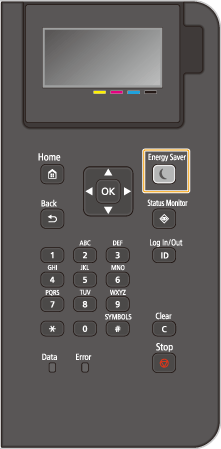
 |
Nhấn |
 |
Khi đang trong chế độ nghỉKhi máy vào chế độ nghỉ,  (Energy Saver) sẽ sáng màu xanh lá mạ. (Energy Saver) sẽ sáng màu xanh lá mạ.Các tình huống mà máy không đi vào chế độ nghỉKhi máy đang hoạt động Khi Đèn chỉ báo dữ liệu sáng lên hoặc nhấp nháy Bảng Điều Khiển Khi máy đang thực hiện một vận hành như điều chỉnh hoặc làm sạch Khi kẹt giấy xảy ra Khi màn hình trình đơn được hiển thị Nếu cài đặt <CĐặt TGian Thoát ChếĐộ TiếtKiệmĐiện/Nghỉ> thành <Tắt> khi xảy ra một lỗi Khi màn hình mã khóa mạng/SSID cho Kết Nối Trực Tiếp được hiển thị Khi cài đặt đang được xuất hoặc nhập |
Thoát khỏi chế độ nghỉ
Bạn có thể nhấn  (Energy Saver) hoặc bất kỳ phím nào khác trên bảng điều khiển để thoát khỏi chế độ nghỉ.
(Energy Saver) hoặc bất kỳ phím nào khác trên bảng điều khiển để thoát khỏi chế độ nghỉ.
 (Energy Saver) hoặc bất kỳ phím nào khác trên bảng điều khiển để thoát khỏi chế độ nghỉ.
(Energy Saver) hoặc bất kỳ phím nào khác trên bảng điều khiển để thoát khỏi chế độ nghỉ.Khi bạn muốn cài đặt hẹn giờ tự động nghỉ
Bạn có thể sử dụng cài đặt <Thời Gian Nghỉ Tự Động> để tự động đưa máy vào chế độ nghỉ. Nếu bạn muốn thay đổi khoảng thời gian trôi qua trước khi máy chuyển sang chế độ tự động nghỉ, hãy làm theo quy trình bên dưới.
<Cài Đặt>  <Tùy Chọn>
<Tùy Chọn>  <Cài Đặt Hẹn Giờ/Năng Lượng>
<Cài Đặt Hẹn Giờ/Năng Lượng>  <Thời Gian Nghỉ Tự Động>
<Thời Gian Nghỉ Tự Động> 
 hoặc
hoặc  để chọn khoảng thời gian trôi qua trước khi máy tự động chuyển sang chế độ nghỉ.
để chọn khoảng thời gian trôi qua trước khi máy tự động chuyển sang chế độ nghỉ.
 <Tùy Chọn>
<Tùy Chọn>  <Cài Đặt Hẹn Giờ/Năng Lượng>
<Cài Đặt Hẹn Giờ/Năng Lượng>  <Thời Gian Nghỉ Tự Động>
<Thời Gian Nghỉ Tự Động> 
 hoặc
hoặc  để chọn khoảng thời gian trôi qua trước khi máy tự động chuyển sang chế độ nghỉ.
để chọn khoảng thời gian trôi qua trước khi máy tự động chuyển sang chế độ nghỉ. |
Bạn có thể cài đặt phạm vi thời gian để tự động chuyển sang chế độ nghỉ theo ngày trong tuần. <Hẹn Giờ Nghỉ Tự Động Hàng Tuần> |
Tiêu thụ năng lượng ở chế độ nghỉ
Bạn có thể cài đặt mức năng lượng mà máy tiêu thụ khi máy ở chế độ nghỉ. Thực hiện theo quy trình dưới đây để cài đặt mức năng lượng tiêu thụ ở chế độ nghỉ.
<Cài Đặt>  <Tùy Chọn>
<Tùy Chọn>  <Cài Đặt Hẹn Giờ/Năng Lượng>
<Cài Đặt Hẹn Giờ/Năng Lượng>  <Dùng Năng Lượng Trong Chế Độ Nghỉ>
<Dùng Năng Lượng Trong Chế Độ Nghỉ>  chọn <Thấp> hoặc <Cao>.
chọn <Thấp> hoặc <Cao>.
 <Tùy Chọn>
<Tùy Chọn>  <Cài Đặt Hẹn Giờ/Năng Lượng>
<Cài Đặt Hẹn Giờ/Năng Lượng>  <Dùng Năng Lượng Trong Chế Độ Nghỉ>
<Dùng Năng Lượng Trong Chế Độ Nghỉ>  chọn <Thấp> hoặc <Cao>.
chọn <Thấp> hoặc <Cao>. |
Nếu bạn chọn <Thấp>, thì tiêu thụ điện năng trong Chế độ chờ ở mức thấp, nhưng mất nhiều thời gian hơn để phục hồi từ Chế độ chờ. Khi sử dụng LAN không dây cũng như ở chế độ chờCài đặt <Dùng Năng Lượng Trong Chế Độ Nghỉ> thành <Cao>. <Dùng Năng Lượng Trong Chế Độ Nghỉ> |
Thoát Chế độ nghỉ tại thời điểm chỉ định
Bạn có thể thiết lập cài đặt để thoát chế độ nghỉ tại thời điểm chỉ định. Nếu bạn muốn đặt thời gian để máy khôi phục khỏi chế độ nghỉ, hãy làm theo quy trình bên dưới.
<Cài Đặt>  <Tùy Chọn>
<Tùy Chọn>  <Cài Đặt Hẹn Giờ/Năng Lượng>
<Cài Đặt Hẹn Giờ/Năng Lượng>  <Cài Đặt Thời Gian Thoát Chế Độ Nghỉ>
<Cài Đặt Thời Gian Thoát Chế Độ Nghỉ>  <Bật>
<Bật> 
 hoặc
hoặc  để chọn khoảng thời gian trôi qua trước khi máy tự động trở lại từ chế độ nghỉ.
để chọn khoảng thời gian trôi qua trước khi máy tự động trở lại từ chế độ nghỉ.
 <Tùy Chọn>
<Tùy Chọn>  <Cài Đặt Hẹn Giờ/Năng Lượng>
<Cài Đặt Hẹn Giờ/Năng Lượng>  <Cài Đặt Thời Gian Thoát Chế Độ Nghỉ>
<Cài Đặt Thời Gian Thoát Chế Độ Nghỉ>  <Bật>
<Bật> 
 hoặc
hoặc  để chọn khoảng thời gian trôi qua trước khi máy tự động trở lại từ chế độ nghỉ.
để chọn khoảng thời gian trôi qua trước khi máy tự động trở lại từ chế độ nghỉ.Để bảng điều khiển ở chế độ chờ khi nhận được lệnh in
Bạn có thể cài đặt máy để đặt bảng điều khiển ở chế độ chờ khi nhận được lệnh in. Bạn cũng có thể cài đặt máy để khôi phục bảng điều khiển từ chế độ chờ khi nhận được lệnh in để người dùng có thể biết khi nào đã nhận được lệnh in.
<Cài Đặt>  <Tùy Chọn>
<Tùy Chọn>  <Cài Đặt Hẹn Giờ/Năng Lượng>
<Cài Đặt Hẹn Giờ/Năng Lượng>  <C.Đặt cho Thoát C.Độ Nghỉ khi Nhận CViệc>
<C.Đặt cho Thoát C.Độ Nghỉ khi Nhận CViệc>  <Không Bật Bảng Điều Khiển Thiết Bị>.
<Không Bật Bảng Điều Khiển Thiết Bị>.
 <Tùy Chọn>
<Tùy Chọn>  <Cài Đặt Hẹn Giờ/Năng Lượng>
<Cài Đặt Hẹn Giờ/Năng Lượng>  <C.Đặt cho Thoát C.Độ Nghỉ khi Nhận CViệc>
<C.Đặt cho Thoát C.Độ Nghỉ khi Nhận CViệc>  <Không Bật Bảng Điều Khiển Thiết Bị>.
<Không Bật Bảng Điều Khiển Thiết Bị>. |
Nếu bạn chọn <Bật Bảng Điều Khiển Thiết Bị> trong <C.Đặt cho Thoát C.Độ Nghỉ khi Nhận CViệc>, thì tiêu thụ điện năng cao hơn khi chọn <Không Bật Bảng Điều Khiển Thiết Bị>. |